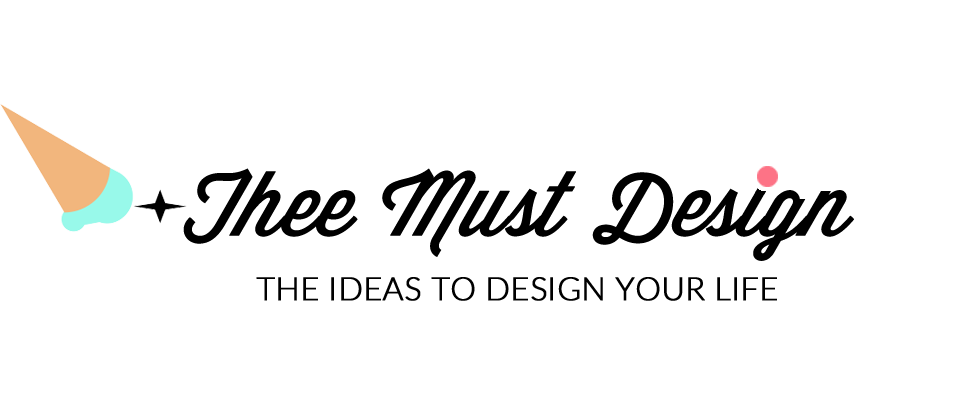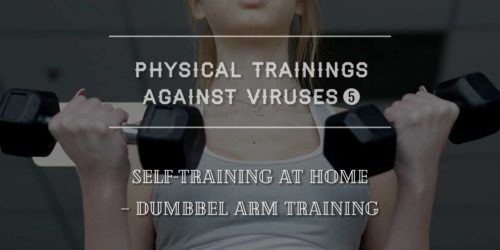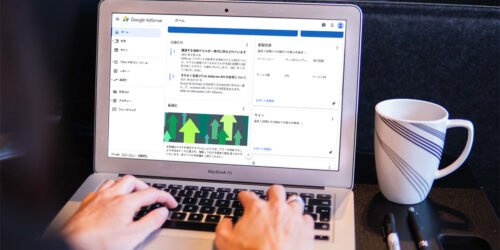ブログ成功への道③ WordPressを設定し、問い合わせフォームを準備!
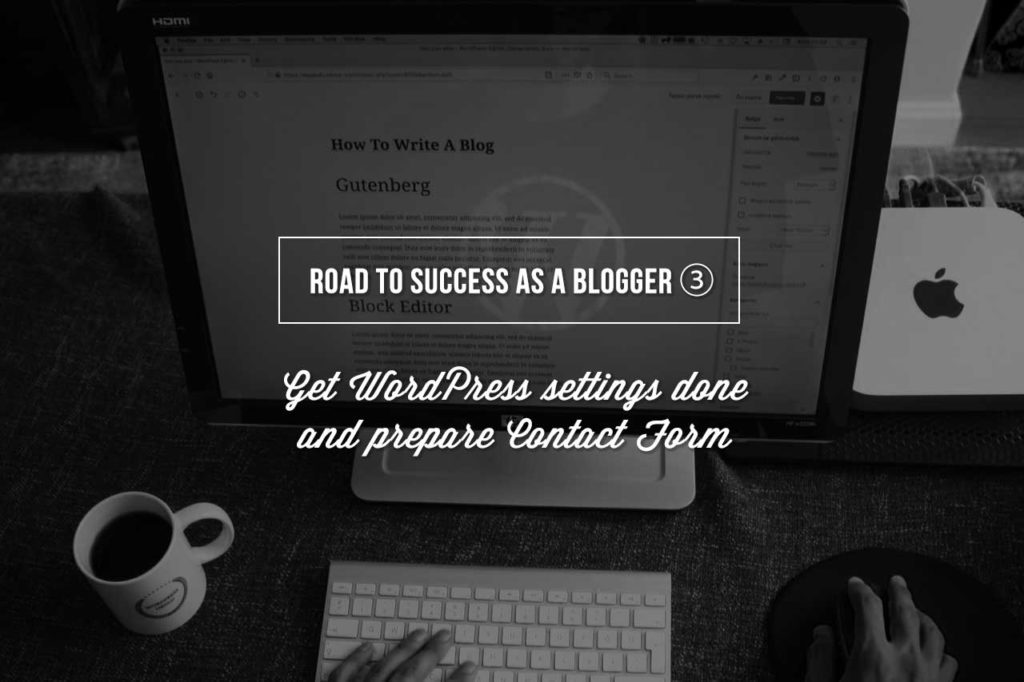
WordPressのインストールが終わったら、先に重要な設定を済ませ、問い合わせフォームも用意しておきましょう。もう物理的には記事をどんどんアップできる状態になっていますが、先に、すでに決めてあったブログタイトルや紹介文等、ブログのベースとなる情報をどんどんアップし、ブログのデザインをどうするのか具体的に決めていくのです。
好きなスタイル/デザインのWordPressテーマを決め、後でカスタマイズ!
WordPressユーザーの大半は、開発者があらかじめ用意してくれた「テーマ」を選び、それをベースに自分好みにカスタマイズしていきます。テーマは無数にあるので、自分で色々と探してみて、自分に合いそうなスタイルのものを選んでください。細かくカスタマイズする気のない人は、手軽に有料版を購入したり、どこかに外注しても良いでしょう。
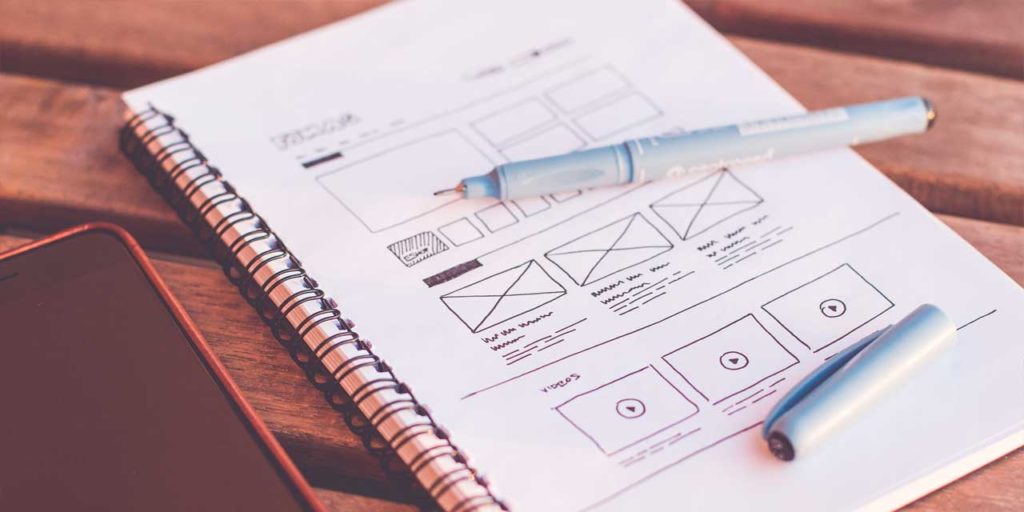
ボクは「サイトのデザイン」は「コンテンツの内容」同等に大事だと考えている人間なので、せっかくWordPressで闘うと決めた人は、試行錯誤しながら自分でカスタマイズすることをオススメします。デザインはその人の考え方や好みを如実に反映するものですし、そこでも個性を主張したいもの。だって、外観も中身も自分らしくてステキな人って、最高じゃないですか! (うちのワンコも★)
ちなみにこのサイト Thee Must Design は「Coldbox」というテーマを使用させていただいています。ボクはシンプルなテーマを自分好みにカスタマイズをしたいと思って色々試してみましたが、結局、このテーマが一番いじりやすいと思い、使い続けている次第。テーマの作者は英語もできる日本人で、英語&日本語での問い合わせが可能ですし、困ったときはここの掲示板で世界中のユーザーからの情報が得られる、というのも大きな利点です。
WordPressの記事投稿前に、SEO対策として絶対やるべき各種設定
WordPressのデザインを決めたら、記事を実際に投稿する前に、SEO対策に有効な各種設定を行いましょう。いくつか投稿をした後からでももちろん設定変更は可能ですが、あとあと面倒なことになって後悔するのは目に見えているので、最初に以下3点の設定は済ませておきましょうね。
常時SSL化:SEO対策&データを守る
サイト内の全てのページを「https化 (常時暗号化)」することを「常時SSL化」と呼びます。こうすることによって、例えば無料の公衆Wi-Fi利用時でも全ての通信を暗号化するため、誰かにデータを傍受されることを防止可能。また、検索エンジンのGoogleはサイト全体にSSLを導入しているかを重視しているため、常時SSL化は「SEO対策」の観点からもとても有益です。常時SSL化は必ず最初に行いましょう!
なお、レンタルサーバー会社によっては独自SSLは有料となることがありますが、ボクの愛用しているエックスサーバーは無料で独自SSLを提供してくれるので (宣伝抜きで、本気で) 非常に有り難いです!
パーマリンク設定を「投稿名」に変更:SEO最適化
まず、パーマリンクとは、投稿記事が表示されるページの「URL」の決まりごと。自分のドメインの後にくる、URLの末尾の部分です。WordPressインストール直後は、このパーマリンク設定が「?p=123」といった、意味のない数字&記号の組み合わせになっているはずですが、このまま放置しておくとSEO対策的にはアウト。Googleは “サイトのURL構造はできる限りシンプルに ・・・(中略)・・・ 論理的かつ人間が理解できる方法で” あるべきだと言っていますので、それに準じた設定に変更しましょう。
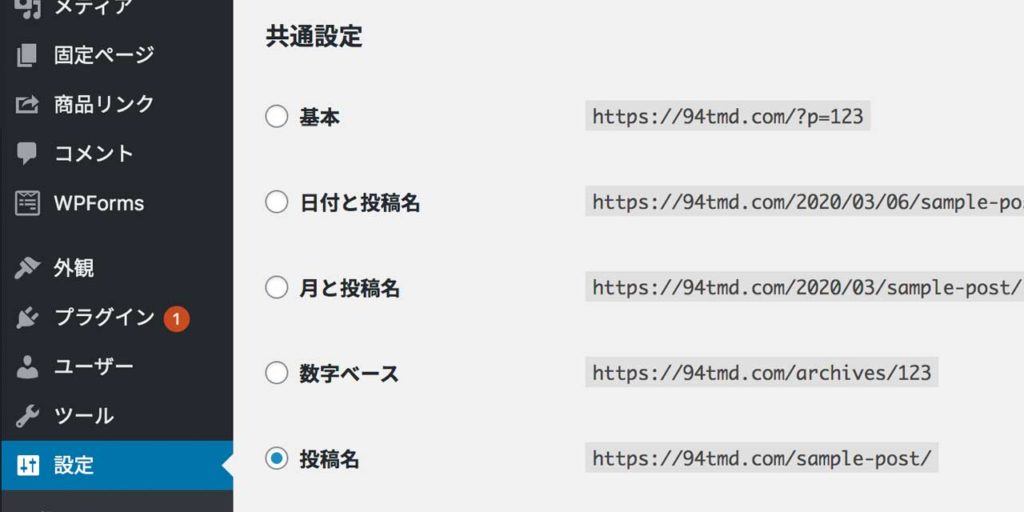
WordPressのダッシュボードの左サイドビューの「設定」から「パーマリンク設定」を選ぶと、設定の変更が可能です。ボクは「投稿名」を選んでいます。新しい記事を投稿するごとに「投稿名」は記事タイトルにしたシンプルな英単語にして、Googleにとって最適なURLを生成することを目指しております。なお、この投稿名には「日本語の全角文字」を使わないように! 全角文字がエンコード変換によって半角化されると超長くなってしまうので、投稿名への日本語の使用は禁じ手です。
「更新情報サービス」の設定を変更:より多くの認知を
それほど重要な設定ではないのですが、この「更新情報サービス」は、ブログで記事を新規投稿したり更新された際、その情報を集めているサーバーへ通知することで、PING送信とも呼ばれています。このPING送信によって、検索ロボットがその更新情報を発見しやすくなり、ブログへのさらなる訪問が期待できるということです。
SEO対策に詳しいサイト「WordPress 脱藩企業」によると、の「更新情報サービス」に入れるべきPING送信先リストはこちら:
http://blogsearch.google.co.jp/ping/RPC2
http://blogsearch.google.com/ping/RPC2
http://ping.dendou.jp/
http://ping.freeblogranking.com/xmlrpc/
http://pingoo.jp/ping/
http://ping.feedburner.com/
http://ping.rss.drecom.jp/
http://rpc.pingomatic.com/
http://rpc.reader.livedoor.com/ping
こちらは定期的に更新されているので、いつても思い立ったら自分のサイトでも情報更新することをオススメします。
いつでも連絡してもらえるよう、問い合わせフォームを作る
いつ何時、あなたのブログが人気となって問い合わせが殺到するかもしれませんので、その受け皿はきちんと用意しておきましょう。問い合わせ用にメールアドレスを掲載することも可能ですが、スパムが大量に送られてくるリスクが高いため、問い合わせフォームをサイト内に用意しておくのがマッチベター。

わが Thee Must Design では「WPForms」を利用中。色々試してみて最終的にこれを選んだ理由は、まず自分が思うようにレイアウトできたのと、reCAPTCHA (実際にアクセスしているのが人間なのか、もしくは、スパムを生み出すロボットであるかを判断するシステム) の実装が容易にできたこと。ただ、reCAPTCHAはGoogleの技術であるがゆえ、Googleがブロックされている中国では機能しません。ゆえに、中国からの問い合わせを想定し、問い合わせページの下部にはメールアドレスを画像で掲載している次第です。また、後々Paypal等の支払い機能を追加したくなった場合は、有料プランに移行すればすぐに対応できることもポイント高いですね。
ボクは問い合わせフォームなんて、シンプル&安全であればそれで良いと思っているので、そういう人は日本で人気の「Contact Form 7」よりもこの「WPForms」の方がオススメでしょう。開発が英語ベースなので日本語でのサポートは非対応ですが、世界的に人気のあるプラグインのため、安心して組み込むことができます。実装してみたい方はこちらでそのやり方が丁寧に解説されているので、確認してみてください。
以上、記事をたくさん書き始める前にしておくべきWordPressの各種設定の仕方と、問い合わせフォームの導入についてのご紹介でした。次回は、読者から共感を得られるストーリーを構築するための、「ブログデザイン戦略」に関してのお話です。
XXX